Matplotlib中使用set_clip_path()方法裁剪图形元素
参考:Matplotlib.artist.Artist.set_clip_path() in Python
Matplotlib是Python中最流行的数据可视化库之一,它提供了丰富的绘图功能和自定义选项。在Matplotlib中,Artist是所有可视化元素的基类,包括线条、文本、图像等。本文将深入探讨Artist类中的set_clip_path()方法,这是一个强大的工具,用于裁剪图形元素,使其仅在指定的路径内可见。我们将通过详细的解释和多个示例来展示如何使用set_clip_path()方法来创建独特的视觉效果和增强图表的可读性。
1. set_clip_path()方法简介
set_clip_path()是Matplotlib中Artist类的一个方法,用于设置图形元素的裁剪路径。裁剪路径定义了一个区域,只有在这个区域内的图形部分才会被显示,超出这个区域的部分将被隐藏。这个方法可以应用于各种图形元素,如线条、标记、文本、图像等。
方法签名如下:
Artist.set_clip_path(path, transform=None)
- path:一个Path对象,定义了裁剪区域的形状。
- transform:可选参数,用于指定path的变换。如果未提供,则使用图形元素的变换。
让我们看一个简单的例子来理解set_clip_path()的基本用法:
import matplotlib.pyplot as plt
import numpy as np
from matplotlib.patches import Circle
fig, ax = plt.subplots(figsize=(8, 6))
# 创建一个圆形的裁剪路径
clip_circle = Circle((0.5, 0.5), 0.4, transform=ax.transAxes)
# 生成一些随机数据
x = np.linspace(0, 1, 100)
y = np.random.rand(100)
# 绘制线条并应用裁剪路径
line, = ax.plot(x, y, linewidth=3)
line.set_clip_path(clip_circle)
ax.set_title("Clipped Line Plot - how2matplotlib.com")
plt.show()
Output:
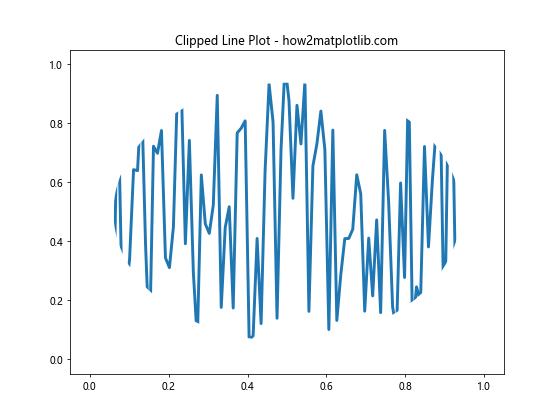
在这个例子中,我们创建了一个圆形的裁剪路径,并将其应用到一条随机生成的线上。结果是,只有在圆形区域内的线段才会被显示。
2. 创建自定义裁剪路径
虽然Circle是一个常用的裁剪形状,但Matplotlib允许我们创建各种自定义的裁剪路径。我们可以使用Path类来定义复杂的形状。
以下是一个使用自定义五角星形状作为裁剪路径的例子:
import matplotlib.pyplot as plt
import numpy as np
from matplotlib.path import Path
import matplotlib.patches as patches
fig, ax = plt.subplots(figsize=(8, 8))
# 定义五角星的顶点
verts = [
(0.5, 0.9), # 顶部点
(0.3, 0.4),
(0.7, 0.6),
(0.3, 0.6),
(0.7, 0.4),
(0.5, 0.9), # 闭合路径
]
# 创建Path对象
codes = [Path.MOVETO] + [Path.LINETO] * 4 + [Path.CLOSEPOLY]
path = Path(verts, codes)
# 创建PathPatch
patch = patches.PathPatch(path, facecolor='none', transform=ax.transAxes)
ax.add_patch(patch)
# 生成随机点
np.random.seed(42)
x = np.random.rand(1000)
y = np.random.rand(1000)
# 绘制散点图并应用裁剪
scatter = ax.scatter(x, y, c=np.random.rand(1000), cmap='viridis')
scatter.set_clip_path(patch)
ax.set_title("Star-shaped Clipped Scatter Plot - how2matplotlib.com")
plt.show()
Output:
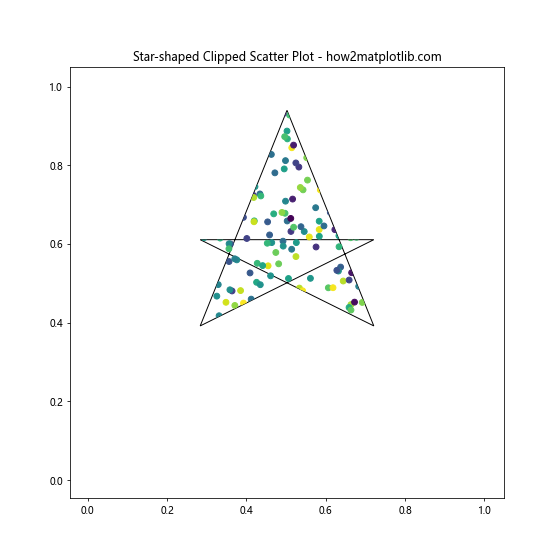
在这个例子中,我们定义了一个五角星形状的Path,并将其用作散点图的裁剪路径。这展示了如何使用自定义形状来创建独特的视觉效果。
3. 在子图中应用裁剪
set_clip_path()方法不仅可以应用于单个图形元素,还可以用于整个子图。这在创建复杂的多面板图表时特别有用。
下面是一个在多个子图中应用不同裁剪路径的例子:
import matplotlib.pyplot as plt
import numpy as np
from matplotlib.patches import Circle, Rectangle, Polygon
fig, (ax1, ax2, ax3) = plt.subplots(1, 3, figsize=(15, 5))
# 生成数据
x = np.linspace(0, 10, 100)
y1 = np.sin(x)
y2 = np.cos(x)
y3 = np.tan(x)
# 子图1:圆形裁剪
circle = Circle((0.5, 0.5), 0.4, transform=ax1.transAxes)
line1, = ax1.plot(x, y1, 'r-', linewidth=2)
line1.set_clip_path(circle)
ax1.set_title("Circular Clip - how2matplotlib.com")
# 子图2:矩形裁剪
rect = Rectangle((0.2, 0.2), 0.6, 0.6, transform=ax2.transAxes)
line2, = ax2.plot(x, y2, 'g-', linewidth=2)
line2.set_clip_path(rect)
ax2.set_title("Rectangular Clip - how2matplotlib.com")
# 子图3:三角形裁剪
triangle = Polygon([(0.5, 0.9), (0.2, 0.2), (0.8, 0.2)], transform=ax3.transAxes)
line3, = ax3.plot(x, y3, 'b-', linewidth=2)
line3.set_clip_path(triangle)
ax3.set_title("Triangular Clip - how2matplotlib.com")
plt.tight_layout()
plt.show()
Output:
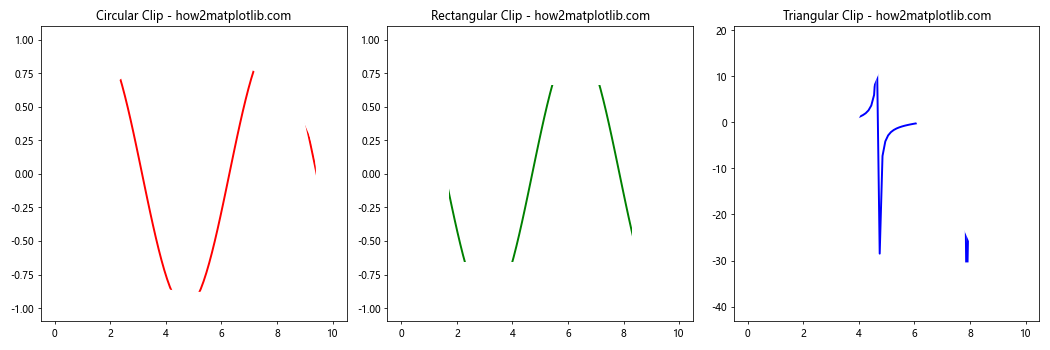
这个例子展示了如何在三个不同的子图中分别应用圆形、矩形和三角形的裁剪路径。这种技术可以用来创建视觉上引人注目的多面板图表。
4. 动态裁剪路径
set_clip_path()方法的一个强大特性是它可以与动画结合使用,创建动态变化的裁剪效果。这在创建交互式可视化或动画时特别有用。
以下是一个简单的动画示例,展示了如何创建一个动态扩展的圆形裁剪区域:
import matplotlib.pyplot as plt
import numpy as np
from matplotlib.patches import Circle
from matplotlib.animation import FuncAnimation
fig, ax = plt.subplots(figsize=(8, 8))
# 生成随机点
np.random.seed(42)
x = np.random.rand(1000)
y = np.random.rand(1000)
# 初始化散点图
scatter = ax.scatter(x, y, c=np.random.rand(1000), cmap='viridis')
# 初始化裁剪圆
clip_circle = Circle((0.5, 0.5), 0, transform=ax.transAxes)
scatter.set_clip_path(clip_circle)
def update(frame):
# 更新裁剪圆的半径
radius = frame / 100
clip_circle.set_radius(radius)
return scatter,
ani = FuncAnimation(fig, update, frames=100, interval=50, blit=True)
ax.set_title("Dynamic Circular Clip - how2matplotlib.com")
plt.show()
Output:
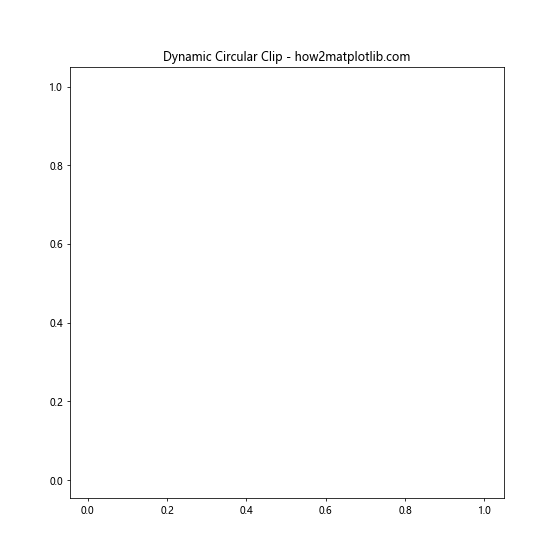
在这个动画中,我们创建了一个初始半径为0的圆形裁剪路径,然后通过动画逐渐增加其半径,从而创建一个逐渐显示更多点的效果。
5. 组合多个裁剪路径
有时,我们可能需要更复杂的裁剪形状,这可以通过组合多个裁剪路径来实现。Matplotlib提供了逻辑运算符来组合路径,如并集、交集和差集。
下面是一个使用路径组合创建复杂裁剪形状的例子:
import matplotlib.pyplot as plt
import numpy as np
from matplotlib.path import Path
import matplotlib.patches as patches
fig, ax = plt.subplots(figsize=(8, 8))
# 创建两个圆形路径
circle1 = Path.circle((0.3, 0.5), 0.3)
circle2 = Path.circle((0.7, 0.5), 0.3)
# 组合路径(交集)
combined_path = Path.make_compound_path(circle1, circle2)
# 创建PathPatch
patch = patches.PathPatch(combined_path, facecolor='none', transform=ax.transAxes)
ax.add_patch(patch)
# 生成随机点
np.random.seed(42)
x = np.random.rand(2000)
y = np.random.rand(2000)
# 绘制散点图并应用裁剪
scatter = ax.scatter(x, y, c=np.random.rand(2000), cmap='coolwarm')
scatter.set_clip_path(patch)
ax.set_title("Combined Clip Paths - how2matplotlib.com")
plt.show()
Output:
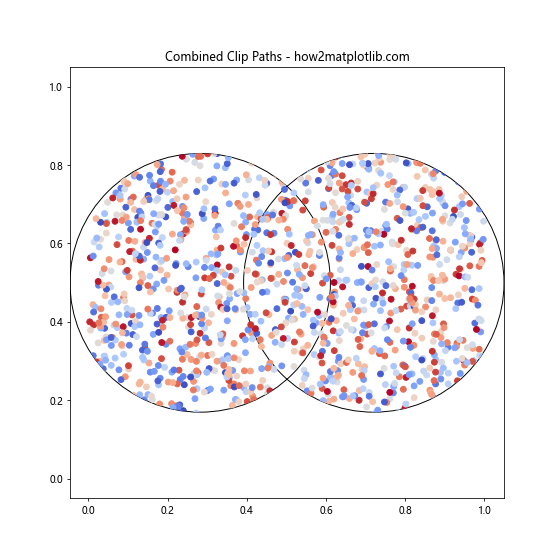
这个例子展示了如何使用两个圆形路径的交集来创建一个”8″字形的裁剪区域。这种技术可以用来创建各种复杂的裁剪形状。
6. 在3D图中应用裁剪
虽然set_clip_path()主要用于2D图形,但它也可以在某些3D图形中使用。然而,在3D环境中,裁剪效果可能不如2D那样直观。
以下是一个在3D表面图上应用2D裁剪的例子:
import matplotlib.pyplot as plt
import numpy as np
from mpl_toolkits.mplot3d import Axes3D
from matplotlib.patches import Circle
fig = plt.figure(figsize=(10, 8))
ax = fig.add_subplot(111, projection='3d')
# 生成3D表面数据
x = np.linspace(-5, 5, 100)
y = np.linspace(-5, 5, 100)
X, Y = np.meshgrid(x, y)
Z = np.sin(np.sqrt(X**2 + Y**2))
# 绘制表面
surf = ax.plot_surface(X, Y, Z, cmap='viridis')
# 创建圆形裁剪路径
clip_circle = Circle((0, 0), 3, transform=ax.transAxes)
surf.set_clip_path(clip_circle)
ax.set_title("3D Surface with 2D Circular Clip - how2matplotlib.com")
plt.show()
Output:
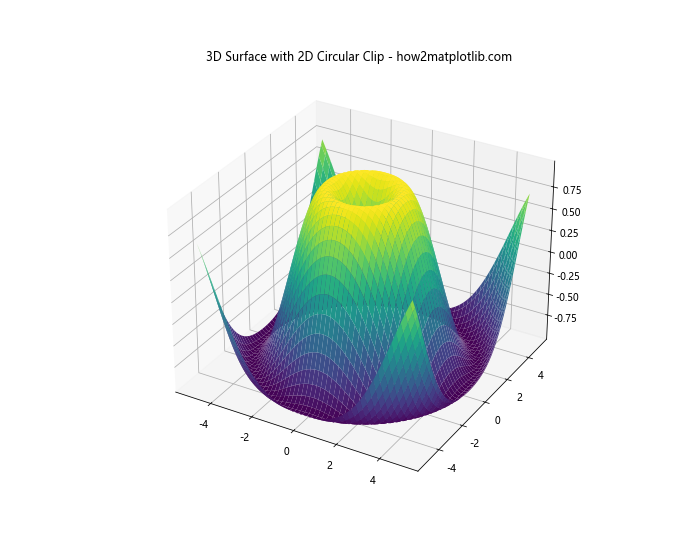
这个例子展示了如何在3D表面图上应用2D圆形裁剪。注意,裁剪效果是基于2D投影的,可能不会完全符合3D空间中的预期。
7. 裁剪文本和注释
set_clip_path()不仅可以应用于图形元素,还可以用于文本和注释。这在创建复杂的标签布局或特殊的文本效果时非常有用。
下面是一个将文本裁剪到特定形状内的例子:
import matplotlib.pyplot as plt
import numpy as np
from matplotlib.patches import Ellipse
fig, ax = plt.subplots(figsize=(10, 6))
# 创建椭圆形裁剪路径
clip_ellipse = Ellipse((0.5, 0.5), 0.8, 0.4, transform=ax.transAxes)
# 生成随机文本位置
np.random.seed(42)
x = np.random.rand(50)
y = np.random.rand(50)
# 添加文本并应用裁剪
for i, (xi, yi) in enumerate(zip(x, y)):
text = ax.text(xi, yi, f"Text {i}", ha='center', va='center', fontsize=12)
text.set_clip_path(clip_ellipse)
ax.set_xlim(0, 1)
ax.set_ylim(0, 1)
ax.set_title("Clipped Text - how2matplotlib.com")
plt.show()
Output:
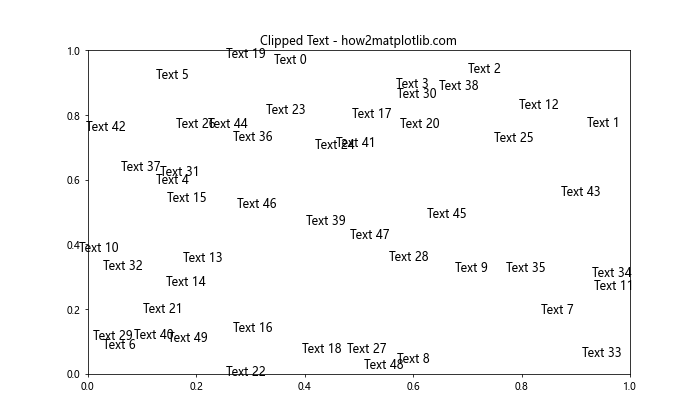
在这个例子中,我们创建了多个文本对象,并将它们裁剪到一个椭圆形区域内。这种技术可以用来创建独特的文本布局或视觉效果。
8. 使用图像作为裁剪路径
除了几何形状,我们还可以使用图像作为裁剪路径。这可以创建非常独特和复杂的裁剪效果。
以下是一个使用图像作为裁剪路径的例子:
import matplotlib.pyplot as plt
import numpy as np
from matplotlib.patches import PathPatch
from matplotlib.path import Path
fig, ax = plt.subplots(figsize=(10, 10))
# 创建一个简单的二值图像作为裁剪掩码
mask = np.zeros((10, 10), dtype=bool)
mask[2:-2, 2:-2] = True
mask[4:-4, 4:-4] = False
# 将掩码转换为路径
vertices = []
codes = []
for i in range(mask.shape[0]):
for j in range(mask.shape[1]):
if mask[i, j]:
vertices.append((j, i))
codes.append(Path.MOVETO)
vertices.append((j+1, i))
codes.append(Path.LINETO)
vertices.append((j+1, i+1))
codes.append(Path.LINETO)
vertices.append((j, i+1))
codes.append(Path.LINETO)
vertices继续上一个示例代码:
```python
vertices.append((j, i))
codes.append(Path.CLOSEPOLY)
path = Path(vertices, codes)
patch = PathPatch(path, facecolor='none', transform=ax.transData)
# 生成随机点
np.random.seed(42)
x = np.random.rand(5000)
y = np.random.rand(5000)
# 绘制散点图并应用裁剪
scatter = ax.scatter(x, y, c=np.random.rand(5000), cmap='viridis', s=10)
scatter.set_clip_path(patch)
ax.set_xlim(0, 1)
ax.set_ylim(0, 1)
ax.set_title("Image-based Clipping - how2matplotlib.com")
plt.show()
这个例子展示了如何使用一个简单的二值图像作为裁剪掩码。我们首先创建了一个布尔数组来表示掩码,然后将其转换为一系列的路径命令。这个路径被用作散点图的裁剪路径,创建了一个独特的”框架”效果。
9. 动态更新裁剪路径
在某些情况下,我们可能需要在图表交互过程中动态更新裁剪路径。这可以通过结合set_clip_path()和Matplotlib的事件处理系统来实现。
以下是一个示例,展示了如何创建一个可以通过鼠标拖动来调整裁剪区域的交互式图表:
import matplotlib.pyplot as plt
import numpy as np
from matplotlib.patches import Circle
fig, ax = plt.subplots(figsize=(8, 8))
# 生成随机点
np.random.seed(42)
x = np.random.rand(1000)
y = np.random.rand(1000)
# 初始化散点图
scatter = ax.scatter(x, y, c=np.random.rand(1000), cmap='viridis')
# 初始化裁剪圆
clip_circle = Circle((0.5, 0.5), 0.2, transform=ax.transAxes)
scatter.set_clip_path(clip_circle)
# 更新函数
def update(event):
if event.inaxes == ax:
clip_circle.center = (event.xdata, event.ydata)
fig.canvas.draw_idle()
# 连接鼠标移动事件
fig.canvas.mpl_connect('motion_notify_event', update)
ax.set_title("Interactive Clipping - how2matplotlib.com")
plt.show()
在这个交互式示例中,用户可以通过移动鼠标来改变裁剪圆的位置。这展示了如何创建动态和交互式的裁剪效果。
10. 在极坐标系中应用裁剪
set_clip_path()方法也可以在极坐标系中使用,创建独特的放射状裁剪效果。
以下是一个在极坐标图上应用扇形裁剪的例子:
import matplotlib.pyplot as plt
import numpy as np
from matplotlib.patches import Wedge
fig, ax = plt.subplots(figsize=(8, 8), subplot_kw=dict(projection='polar'))
# 生成数据
r = np.linspace(0, 1, 100)
theta = np.linspace(0, 2*np.pi, 100)
R, Theta = np.meshgrid(r, theta)
Z = R**2 * (1 - R)**2 * np.cos(4*Theta)
# 绘制等高线图
contour = ax.contourf(Theta, R, Z, cmap='viridis')
# 创建扇形裁剪路径
clip_wedge = Wedge((0, 0), 1, 45, 135, width=0.8, transform=ax.transAxes)
# 应用裁剪
for collection in contour.collections:
collection.set_clip_path(clip_wedge)
ax.set_title("Polar Plot with Wedge Clipping - how2matplotlib.com")
plt.show()
这个例子展示了如何在极坐标系中使用扇形形状作为裁剪路径。这种技术可以用来突出显示极坐标图中的特定角度范围。
11. 裁剪与透明度的结合
set_clip_path()可以与透明度设置结合使用,创造出更加复杂和精细的视觉效果。
下面是一个结合裁剪和透明度的示例:
import matplotlib.pyplot as plt
import numpy as np
from matplotlib.patches import Rectangle
fig, ax = plt.subplots(figsize=(10, 8))
# 生成数据
x = np.linspace(0, 10, 100)
y1 = np.sin(x)
y2 = np.cos(x)
# 绘制两条线
line1, = ax.plot(x, y1, 'r-', linewidth=2, label='Sin')
line2, = ax.plot(x, y2, 'b-', linewidth=2, label='Cos')
# 创建半透明矩形
rect = Rectangle((2, -0.5), 6, 1, facecolor='yellow', alpha=0.3)
ax.add_patch(rect)
# 应用裁剪
line1.set_clip_path(rect)
line2.set_clip_path(rect)
ax.set_xlim(0, 10)
ax.set_ylim(-1.5, 1.5)
ax.legend()
ax.set_title("Clipping with Transparency - how2matplotlib.com")
plt.show()
在这个例子中,我们创建了一个半透明的矩形区域,并将其用作两条正弦和余弦曲线的裁剪路径。这种技术可以用来突出显示图表中的特定区域,同时保持整体上下文。
12. 在柱状图中应用裁剪
set_clip_path()方法也可以应用于柱状图,创造出独特的视觉效果。
以下是一个在柱状图上应用圆形裁剪的例子:
import matplotlib.pyplot as plt
import numpy as np
from matplotlib.patches import Circle
fig, ax = plt.subplots(figsize=(10, 8))
# 生成数据
categories = ['A', 'B', 'C', 'D', 'E']
values = np.random.randint(10, 100, len(categories))
# 绘制柱状图
bars = ax.bar(categories, values, color='skyblue')
# 创建圆形裁剪路径
clip_circle = Circle((0.5, 0.5), 0.4, transform=ax.transAxes)
# 应用裁剪到每个柱子
for bar in bars:
bar.set_clip_path(clip_circle)
ax.set_ylim(0, max(values) * 1.2)
ax.set_title("Bar Chart with Circular Clipping - how2matplotlib.com")
plt.show()
这个例子展示了如何将圆形裁剪应用于柱状图。这种技术可以用来创建独特的图表设计或强调特定的数据区域。
总结
Matplotlib的set_clip_path()方法是一个强大而灵活的工具,可以用来创建各种复杂的视觉效果。通过本文的详细介绍和多个示例,我们探索了如何在不同类型的图表中应用裁剪,包括线图、散点图、3D图表、文本、极坐标图和柱状图等。
我们学习了如何创建自定义裁剪路径、组合多个路径、使用动态和交互式裁剪,以及如何将裁剪与其他视觉效果(如透明度)结合使用。这些技术不仅可以增强图表的视觉吸引力,还可以帮助突出显示数据中的特定区域或模式。
在实际应用中,set_clip_path()可以用于各种场景,如创建logo效果、突出显示数据的特定部分、设计独特的图表布局,或者在数据可视化中添加艺术效果。通过掌握这个方法,你可以大大扩展Matplotlib的创意潜力,制作出更加引人注目和信息丰富的数据可视化作品。
记住,虽然视觉效果很重要,但在使用裁剪时也要注意保持图表的清晰度和可读性。适度使用这些技术可以增强你的数据故事,过度使用则可能分散读者对关键信息的注意力。
最后,我们鼓励读者继续探索Matplotlib的其他高级功能,并将set_clip_path()与这些功能结合使用,以创造出更加独特和有影响力的数据可视化作品。
 极客笔记
极客笔记